Kuinka asentaa ja käynnistää Phoenix OS n oikein

- 1188
- 240
- Steven Hamill
Toisen käyttöjärjestelmän asentaminen tietokoneeseen jo monille käyttäjille tavallinen liiketoiminta. Jokaisella alustolla on omat edut, joten tarvittaessa voit laittaa ylimääräisen pääasiallisen leikkaushuoneen viereen ja valitse sitten tietokone, jota tarvitaan lastattaessa. Android -käyttöjärjestelmä on huomattavaa suosiota käyttäjien keskuudessa, joka sijoitetaan usein Windowsin tai muun käyttöjärjestelmän viereen ja emuloi järjestelmän sisällä erityisemulaattoreiden avulla. Sen asentaminen tietokoneelle tai kannettavalle tietokoneelle voidaan tarvita eri syistä, tavoitteena on käyttää tuettuja sovelluksia, pelejä tai täysimittaista alustana. Mobiili käyttöjärjestelmä toimii riittävän nopeasti ja heikolla rauhasella, joka on myös suuri kysyntä. Nykyisten toteutusmenetelmien joukossa Android -ympäristöä harjoitetaan Phoenix -käyttöjärjestelmän asentamisella, mikä on hyvä vaihtoehto Remix OS: n ja Android X86 -projektin tuttavuudelle. Tarkastellaan yksityiskohtaisemmin, mikä on Phoenix -käyttöjärjestelmä ja miten sitä käytetään tietokoneen tai kannettavan tietokoneen muuttamiseen Android -laitteeksi.

Phoenix -käyttöjärjestelmän asennus ja käynnistäminen.
Mikä on Phoenix -käyttöjärjestelmä
Tietoja Android X86: n avoimesta projektista, joka mahdollistaa Android -ympäristössä tablet -laitteiden, kannettavien tietokoneiden ja tietokoneiden kanssa prosessorien kanssa x86 ja x64, melkein kaikki käyttäjät ovat kuulleet. Laitteiden tämän alustan organisointi antaa sinun käyttää kaikkia järjestelmän tarjoamia etuja, jotka olivat aiemmin käytettävissä vain mobiililaitteissa. Kaikki eivät ymmärrä miksi laittaa kannettava tietokone tai PC Phonix -käyttöjärjestelmä, joten kerromme sinulle vähän tämän käyttöjärjestelmän ominaisuuksista ja eduista. OS Phoenix on Kiinan asiantuntijoiden kehittäminen ja on täysimittainen Android. Phoenix OS -järjestelmä tarjoaa ihanteellisen organisaation työtilasta, jolla on mahdollisuus hallita näppäimistöä ja hiirtä tai aistitilassa, jolle valikko käynnistyy tavalliseen sovellusvalikkoon Android -standardin mukaisesti. OS: n käyttöliittymä on symbioosi tavallisesta työpöytä- ja mobiiliympäristöstä. Phoenix -järjestelmä on monitoiminen ja kätevä käyttää, se sai monia vaihtoehtoja PC: n vakiojärjestelmäohjelmistoilta, joten on mahdollista avata useita Windowsia ja monien tehtävien toteuttamista samanaikaisesti kyvyn vaihtamisessa sovellusten välillä.
Phenix OS -rajapinta muistuttaa tietokoneille tuttuja leikkaussalia, joten on helppo tottua minkä tahansa tason käyttäjään. Täältä löydät tavallisen käynnistyspainikkeen, tehtäväpalkin, tiedostonhallinnan tarkastellaksesi levyjen (tietokoneeni), toimistopussi ja jopa korin sisältöä, samoin kuin muita työkaluja, jotka ovat hyödyllisiä ja välttämättömiä työhön. Ylimääräistä Phoenix OS -ohjelmistoa ei ole täytetty, ja kaikki tarvittavat ohjelmien lisäksi voidaan lisätä. Ensimmäisessä oletuksena tuttavana kiinalaisia ja englantia. Android X86: een perustuva järjestelmä ei aseta laitteelle korkeita vaatimuksia, se riittää Intel X86 -prosessorin asentamiseen, se ei ole parempi, että se ei ole vanhempi kuin viiden vuoden ikäinen, samoin kuin 2 Gt toimintaa.
Lataamista varten jakelu on saatavana asennustiedoston muodossa, jonka avulla voit kirjoittaa leikkaushuoneen USB -flash -asemaan tai laittaa jäykkä tietokoneen asema pääjärjestelmän vieressä. Tänään voit ladata Phoenix OS 3: n version.0 -.6.479, rakennettu Android 7: n perusteella.1, samoin kuin 1.5.0 -.297 (perustuu Android 5: ään.1). ISO -latauskuva tukee sekä UEFU- että BIOS -lastausta. Laitteen OS Phoenixin laittamiseksi asennusohjelma ladataan viralliselta sivustolta, minkä jälkeen asennusohjelma käynnistetään kaksoisnapsautuksella. Asennusohjelmassa käyttäjällä on valittu asennusmenetelmä - USB -asemaan tai kiintolevylle. Ennen asennuksen aloittamista on tarpeen varmistaa, että järjestelmään tarvitaan järjestelmälle tarvittava paikka, tarvitset vähintään 6 Gt.
Phoenix OS -ohjeet USB -asemaan
Kun luodaan ladataan flash -asema. Phoenix -käyttöjärjestelmän asennus on melko yksinkertaista. Jos USB -aseman käyttö on valittu, kaksi vaihtoehtoa lisätoimille on käytettävissä ladataksesi sitä. USB -operaattorin tallentamiseksi sinun on suoritettava seuraavat toiminnot:
- Kun olet käynnistänyt asennusohjelman Windowsissa, näet valikossa muutaman aktiivisen painikkeen, napsauta U-levyä, joka sisältää tietueen USB-flash-asemasta;
- Valitse seuraavaksi USB ja paina tallennus -painiketta;
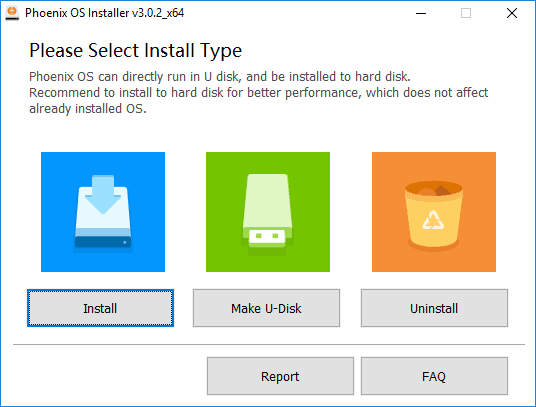
- Odotamme prosessin loppuunsaattamista sen lopun jälkeen, kun suljemme hyödyllisyyden;
- Uuttamatta flash -asemia, käynnistämme laitteen uudelleen;
- Valitse UEFU: n tai BIOS: n käynnistysvalikosta USB Drive Flash Drive -sovelluksen käynnistys;
- Näyttää siltä, että voit valita osion Phoenix -käyttöjärjestelmän asentamiseen, samoin kuin HDD -merkinnän, Format -osan asentamiseksi;
- Sitten ydin alkaa purkaa käyttöjärjestelmät.
On parempi olla tekemättä tarpeellisia liikkeitä täällä (UEFU: ssa, BIOS) ilman tarvittavia taitoja, koska väärät toimet voivat johtaa pääkuormaajan virheelliseen toimintaan ja myöhemmälle mahdottomalle jo toimivan käyttöjärjestelmän aloittamisen aloittamiseksi. Siitä huolimatta.
Phoenix -käyttöjärjestelmän asennus kiintolevylle
Phoenix -järjestelmän paras yhteensopivuus laitteen kanssa on parempi käyttää sitä CPU Intel Atomissa. Kun valitset käytettyä levyosaa, käyttöjärjestelmää tallennettavia tiedostoja ei poisteta, kuten flash -aseman tapauksessa, mutta Phoenixin alla oleva erillinen osa on helpompaa luoda erillinen osa. Phoenixin asentamiseksi sinun on suoritettava useita toimia:
- Valitse asennusikkunasta asennuspainike, joka sisältää kiintolevyn kirjoittamisen;
- Ilmoitamme, mihin osioon kirjoitamme Phoenix OS: n;
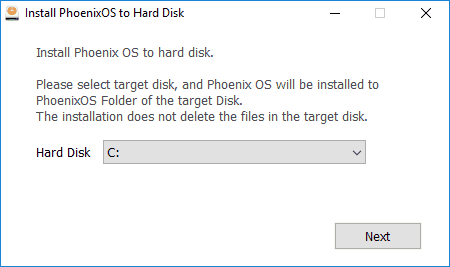
- Huomaamme järjestelmän kannalta allokoidun muistin tarvittavan määrän;
- Napsauta Asenna -painiketta ja odota käyttöjärjestelmän latausta;
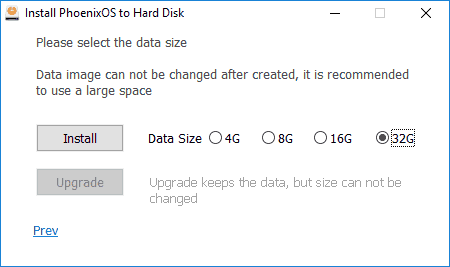
- Kun käytetään UEFU -tietokonetta, vaaditaan myös suojattu käynnistyksen sammutus;
- Asennusprosessin päätyttyä tarvitset laitteen uudelleenkäynnistyksen;
- Seuraavana lataamisella valikko on saatavana tietokoneeseen asennetun käynnistysjärjestelmien valinnassa. Jos tätä ei tapahtunut, mutta Windows alkoi käynnistää, tilanne voidaan korjata käynnistysvalikon kautta laitteen kytkemisprosessissa.
Phoenix -järjestelmän ensimmäinen käynnistys ei ole siunattu, näyttö on tervetullut käyttäjä kiinalaisten hieroglifien kanssa, täällä sopivassa kentässä sinun on valittava englanti ja painamalla seuraavaa painiketta jatkaaksesi. Seuraavaksi on vielä tehtävä verkkoasetukset ja luoda käyttäjätilitili. Voit tehdä käyttöliittymän ja merkinnän asetusten näppäimistöstä (Käynnistä - asetukset - kielet ja syöttö).
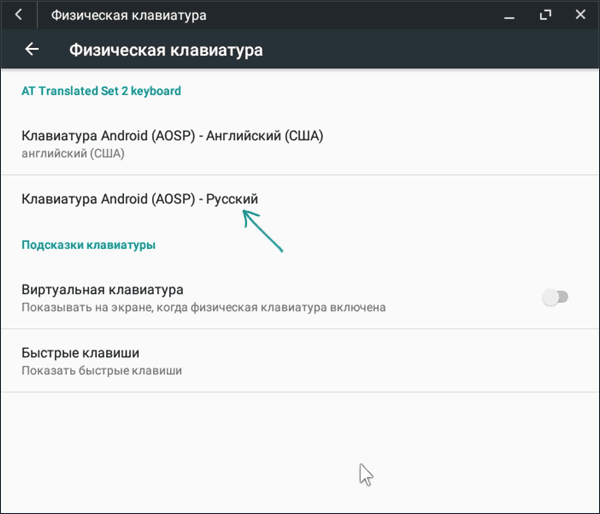
Kuinka poistaa Phoenix -käyttöjärjestelmä
Phoenixin poistamisprosessi tietokoneesta tai kannettavasta tietokoneesta on yksinkertainen. Voit tehdä tämän laitteen vakiojohtimella. Phoenix -käyttöjärjestelmän poistaminen tietokoneesta:
- Menemme osaan, jossa järjestelmä seisoo, avaamme luettelon nimellä;
- Täältä sinun on löydettävä deilation -tiedosto "Eczeshnik" (Uninceller.exe) ja aloita se;
- Seuraavaksi ilmoitamme tällaisen ratkaisevan toiminnan syyn ja napsauta Poista -painiketta;
- Yhteenvetona voidaan todeta, että käyttöjärjestelmä poistetaan.
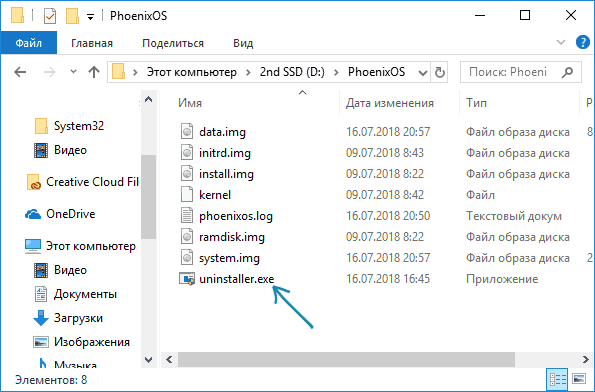
Järjestelmä, kuten kaikissa ohjelmissa usein, voi varata "hännät". Phoenix -käyttöjärjestelmän poistamiseksi kokonaan kaikilla tiedostoillaan tietokoneella, tämä voidaan tehdä manuaalisesti poistamalla järjestelmän järjestelmän laitteen EFI -osiosta tai käyttämällä kolmannen -party -ohjelmistoa (esimerkiksi EasyUef -sovellus).
- « Virheen 0x000003EB eliminointi, joka tapahtuu tulostimen asentamisessa
- Virheen 80070103 eliminointi, joka tapahtuu Windowsin päivityksen yhteydessä »

